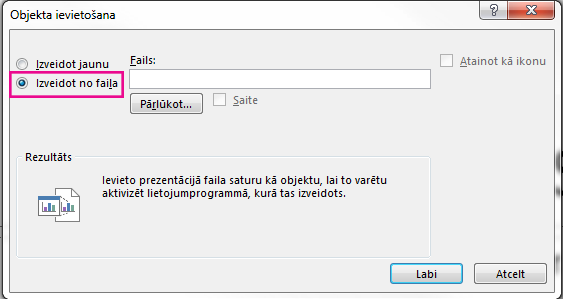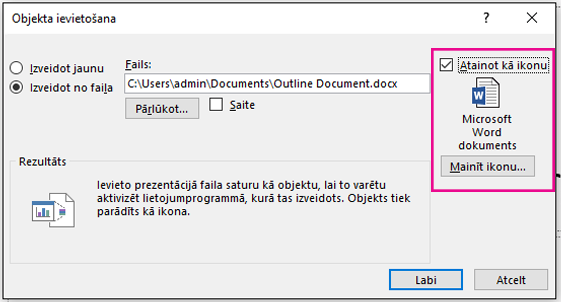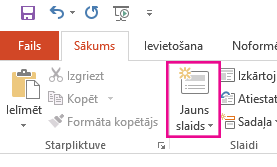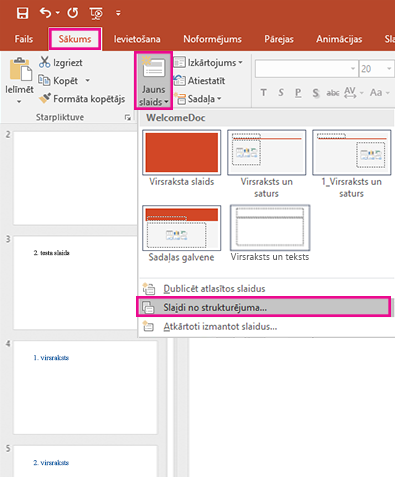Iegulstiet Word saturu tieši savā PowerPoint prezentācijā. Varat importēt Word dokumentu kā objektu, kas ievieto dokumenta statisku momentuzņēmumu. Tas ir noderīgi, ja Word dokuments ir vienā lapā un tajā ir attēli. Cita iespēja ir izmantot Word strukturējumu kā prezentācijas pamatu.
Šajā rakstā:
Ievietot Word dokumentu kā objektu
Vienkāršākais veids, kā ievietot Word dokumentu, ir izveidot dokumentu programmā Word un pievienot to savā prezentācijā.
-
Atlasiet slaidu, kurā vēlaties ievietot Word dokumentu.
-
Atlasiet Ievietot > objektu.
-
Ja Word dokuments jau ir izveidots, dialoglodziņā Objekta ievietošana atlasiet Izveidot no faila.
-
Atlasiet Pārlūkot , lai Word dokumentu, kuru vēlaties ievietot. Atlasiet savu Word un atlasiet Labi.
-
Pārliecinieties, vai izvēles rūtiņas Saite un Atainot kā ikonu ir notīrītas. Atlasiet Labi , lai ievietotu dokumenta Word kā objektu.
Piezīme.: Ja vēlaties, lai jūsu Word dokuments būtu atvērts programmā Word nevis programmā PowerPoint, atzīmējiet izvēles rūtiņu Atainot kā ikonu, lai prezentācijā ievietotu ikonu. Atlasot ikonu, dokuments tiks atvērts programmā Word.
Padoms.: Varat arī ievietot saistītu objektu. Atzīmējiet izvēles rūtiņu Saite, lai jūsu objekts būtu saīsne uz importēto Word dokumentu.
Izmantot Word dokumentu kā strukturējumu prezentācijas izveidei
-
Savā Word atlasiet Sākums.
-
Izmantojiet opciju Stili, lai formatētu saturu savā Word dokumentā.
-
Iezīmējiet saturu, ko vēlaties izmantot kā slaida virsrakstu, un atlasiet Virsraksts 1 sadaļā Stili.
-
Iezīmējiet saturu, ko vēlaties izmantot kā slaida tekstu, un atlasiet Virsraksts 2 sadaļā Stili.
-
-
Dialoglodziņā Word atlasiet Saglabāt failu > pēctam atlasiet Fails > Aizvērt.
Piezīme.: Word dokumentam jābūt aizvērtam, lai to varētu ievietot PowerPoint prezentācijā.
-
Atveriet PowerPoint un atlasiet Sākums > Jauns slaids.
-
Atlasiet Slaidi no struktūras.
-
Atrodiet un atlasiet Word dialoglodziņā Struktūras ievietošana un atlasiet Ievietot. Tiks izveidots jauns slaids katrai sadaļai Virsraksts 1 jūsu dokumentā.
Piezīme.: Ja jūsu Word dokumentā nav stilu Virsraksts 1 vai Virsraksts 2, PowerPoint izveidos slaidu katrai rindkopai jūsu saturā.